Astuces pour réseaux sociaux
- Télécharger Télécharger
- 1. Astuces Adobe Premiere+
-
- 1.1 Exporter des vidéos 4K
- 1.2 Exporter projet Premiere vers Avid
- 1.3 Vidéos GoPro
- 1.4 Exporter projets de Final Cut Pro sur Adobe Premiere Pro
- 1.5 Exporter fichier MKV avec Premiere Pro
- 1.6 Compresser vidéos dans Adobe Premiere Pro
- 1.7 Exporter une vidéo de Premiere Pro
- 1.8 Exporter un GIF de Premiere Pro
- 1.9 Conseils de montage pour débutants
- 1.10 Accélérer une vidéo
- 2. Astuces YouTube+
-
- 2.1 Convertisseurs YouTube en ligne
- 2.2 Enregistrer jeu vidéo pour YouTube
- 2.3 Éditeurs Vidéo pour YouTube
- 2.4 convertir YouTube en WMA
- 2.5 Convertisseurs YouTube en ligne
- 2.6 Exportation de Premiere Pro pour YouTube
- 2.8 Convertir vidéos YouTube en MP4 - Y2mate
- 2.9 Convertisseurs YouTube en FLAC
- 2.11 Télécharger vidéo YouTube en M4V
- 2.12 Convertir vidéo en format de YouTube
- 2.13 Rogner des vidéos YouTube
- 2.14 Ajouter sous-titres vidéo YouTube
- 2.15 Supprimer le son d'une vidéo YouTube
- 3. Astuces Facebook+
- 4. Astuces Instagram+
- 5. Astuces Twitter+
- 6. Astuces WhatsApp+
- 7. Astuces TikTok+
- 8. Autres astuces populaires+
Comment télécharger vidéo YouTube en M4V et mettre M4V sur YouTube ?
Par Pierre Dubois • 2025-07-31 17:36:02 • Solutions prouvées
Vous souhaitez mettre en ligne vos vidéos M4V préférées sur YouTube ? Avec le cryptage DRM, télécharger vidéo YouTube en M4V et d'autres sites n'est pas possible. Si vous souhaitez partager ces vidéos avec d'autres personnes, il est nécessaire de les convertir dans un format compatible YouTube. Un bon programme de conversion peut non seulement vous aider à convertir et à télécharger iTunes M4V sur YouTube, mais également à télécharger des vidéos YouTube au format M4V pour les lire sur Apple et d'autres appareils compatibles M4V. Dans cet article, vous pouvez découvrir les meilleures méthodes en ligne gratuites pour convertir YouTube en M4V et également convertir M4V en YouTube sans aucun problème.
- Partie 1. Comment télécharger des vidéos YouTube sur M4V
- Partie 2. Convertir YouTube en M4V en ligne
- Partie 3. 2 méthodes pour télécharger M4V sur YouTube
Partie 1. Comment télécharger des vidéos YouTube sur M4V
Wondershare UniConverter (à l'origine Wondershare Video Converter Ultimate) est une boîte à outils vidéo complète qui prend en charge un éventail de fonctions telles que la conversion vidéo, le téléchargement, l'enregistrement, la compression, l'édition et autres. Donc, si vous souhaitez télécharger vos vidéos YouTube au format M4V sur votre Windows ou Mac, ce logiciel est apte à vous aider. En plus de YouTube, le téléchargement de vidéos de plus de 10 000 sites en haute qualité est pris en charge. Si nécessaire, l'éditeur intégré peut être utilisé pour recadrer, couper, faire pivoter et exécuter d'autres fonctions d'édition. Une liste de lecture YouTube entière peut également être téléchargée en un seul clic à l'aide du logiciel.
 Wondershare UniConverter - Convertisseur YouTube en M4V
Wondershare UniConverter - Convertisseur YouTube en M4V

- Téléchargez YouTube au format M4V et plus de 1 000 autres formats sans perte de qualité.
- Prise en charge de presque tous les formats vidéo/audio courants tels que MP4, MP3, WAV, MOV, WMV, FLV, etc.
- Personnalisez les préréglages avant la conversion pour différentes plates-formes et appareils tels que YouTube, Facebook, iPhone.
- Modifiez des vidéos en les rognant, en les recadrant, en ajoutant des filigranes, en appliquant des effets, en ajoutant des sous-titres, etc.
- Gravez et personnalisez des vidéos sur DVD avec des modèles de menu gratuits dans différents thèmes.
- Transférez directement des vidéos d'un ordinateur vers un iPhone, un iPad et d'autres appareils.
- Vitesse 90 fois plus rapide pour télécharger une liste de lecture YouTube et plusieurs fichiers par lots.
- Boîte à outils polyvalente : ajoutez des métadonnées vidéo, un créateur de GIF, diffusez une vidéo sur un téléviseur, un compresseur vidéo et un enregistreur d'écran.
- OS pris en charge : Windows 10/8/7/XP/Vista, macOS 11 Big Sur, 10.15 (Catalina), 10.14, 10.13, 10.12, 10.11, 10.10, 10.9, 10.8, 10.7, 10.6.
Étapes pour télécharger et convertir YouTube en M4V sur Windows/Mac
Étape 1 Copiez l'URL YouTube.
Sur votre navigateur Mac, ouvrez la vidéo YouTube que vous souhaitez convertir et copiez son URL.
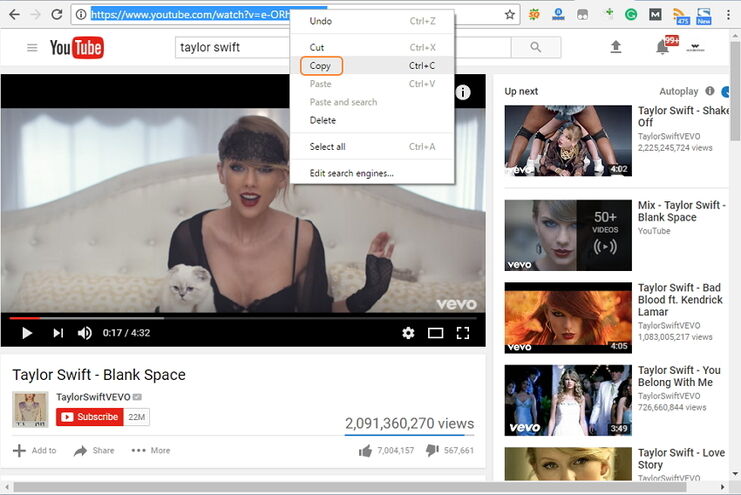
Étape 2 Exécutez le convertisseur YouTube M4V et choisissez le format cible.
Lancez Wondershare UniConverter après le téléchargement et l'installation, sélectionnez l'onglet Téléchargeur. Dans le coin supérieur droit de l'interface, activez l'option Télécharger puis Convertir et une fenêtre contextuelle s'ouvrira. Sélectionnez le M4V comme format souhaité dans la liste Vidéo.

Étape 3 Collez l'URL et téléchargez YouTube sur M4V.
Ensuite, cliquez sur le bouton ![]() qui colle automatiquement le lien YouTube copié dans l'interface. Le logiciel analysera le logiciel et commencera à télécharger la vidéo au format M4V sélectionné. La vidéo téléchargée peut être retrouvée dans l'onglet Terminé.
qui colle automatiquement le lien YouTube copié dans l'interface. Le logiciel analysera le logiciel et commencera à télécharger la vidéo au format M4V sélectionné. La vidéo téléchargée peut être retrouvée dans l'onglet Terminé.
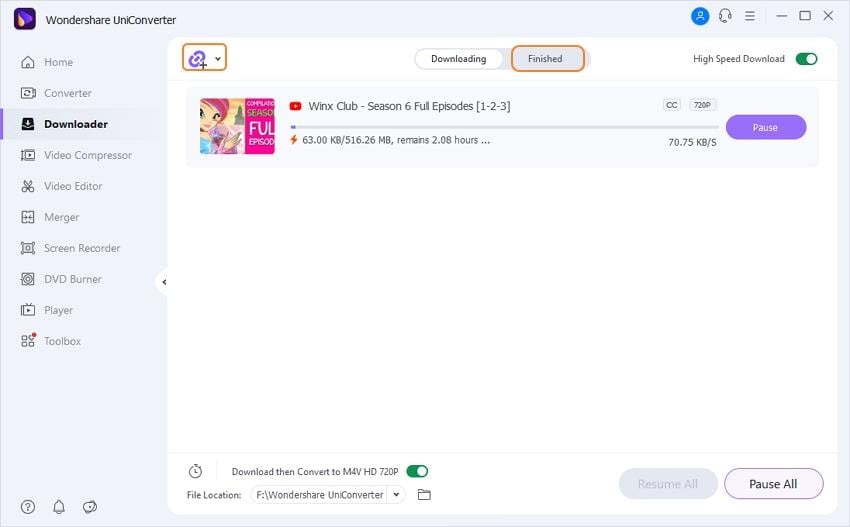
Maintenant, vous pouvez transférer vos vidéos YouTube téléchargées au format M4V vers iTunes ou d'autres appareils de votre choix pour une lecture facile.
Regardez la vidéo pour télécharger des vidéos YouTube sur M4V sous Windows, similaire sur Mac
Partie 2. Convertir YouTube en M4V en ligne
Il existe des outils pour convertir YouTube en M4V en ligne qui ne nécessitent aucune installation de logiciel, ont une interface simple et sont gratuits à utiliser. Un de ces programmes décents est Online Video Converter qui fonctionne directement à partir de votre navigateur système. Les vidéos de YouTube, Facebook, Vimeo, Instagram et d'autres sites populaires peuvent être téléchargées au format M4V, MP4, MOV et une gamme d'autres formats vidéo et audio. Il existe une option pour télécharger la vidéo entière ou une partie de celle-ci en spécifiant l'heure de début et de fin. La qualité vidéo à télécharger peut également être sélectionnée selon les besoins.
Comment convertir YouTube en M4V en ligne gratuitement ?
Étape 1 : Sur votre PC, ouvrez la vidéo YouTube et copiez son URL.
Étape 2 : Dans une nouvelle fenêtre de navigateur, lancez le convertisseur YouTube vers M4V. Collez le lien YouTube copié dans l'interface du programme.
Étape 3 : Dans la section Format, choisissez M4V dans la liste des vidéos prises en charge. Dans la section Plus de paramètres, vous pouvez choisir la qualité du fichier ainsi que la partie de la vidéo à télécharger.
Étape 4 : Cliquez sur le bouton DÉMARRER pour poursuivre le processus de téléchargement de la vidéo.
Une fois le téléchargement terminé, vous pouvez enregistrer la vidéo traitée sur votre PC ou votre compte Dropbox. L'interface dispose également d'un code QR qui peut être scanné pour télécharger le fichier traité directement sur votre tablette ou votre smartphone.
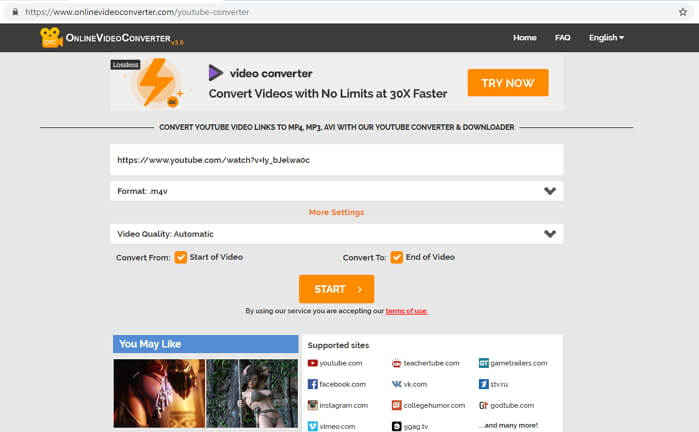
Partie 3. 2 méthodes pour télécharger M4V sur YouTube
Pour télécharger des vidéos M4V sur YouTube, une conversion au format compatible YouTube est requise. Pour faciliter le téléchargement YouTube M4V, des outils de bureau et en ligne sont disponibles. Choisissez parmi les programmes mentionnés ci-dessous selon vos besoins.
1. Wondershare UniConverter - Conversion iTunes M4V en YouTube sur Windows/Mac
Comme indiqué ci-dessus, Wondershare UniConverter est une boîte à outils vidéo tout-en-un qui prend également en charge la conversion vidéo vers un éventail de formats de fichiers, de formats spécifiques à l'appareil et au site. Une ou plusieurs vidéos au format M4V et autres formats peuvent être converties au format dédié YouTube en haute qualité. Le processus est simple et rapide avec seulement quelques étapes. Wondershare UniConverter prend également en charge la conversion de fichiers protégés par DRM.
Guide pour convertir M4V en YouTube à l'aide de Wondershare UniConverter
Étape 1 Ajouter des vidéos iTunes M4V à convertir en YouTube
Lancez le logiciel et ajoutez les vidéos M4V à convertir en cliquant sur ![]() dans la section Convertisseur Vidéo. Alternativement, vous pouvez également faire glisser et déposer les vidéos.
dans la section Convertisseur Vidéo. Alternativement, vous pouvez également faire glisser et déposer les vidéos.

Étape 2 Choisissez YouTube comme format cible
Ouvrez la liste des formats de sortie pris en charge en développant les options de l'option Format de sortie : dans le coin supérieur droit. À partir de la liste Vidéo, sélectionnez YouTube comme format cible. Choisissez également la qualité du fichier selon vos besoins.
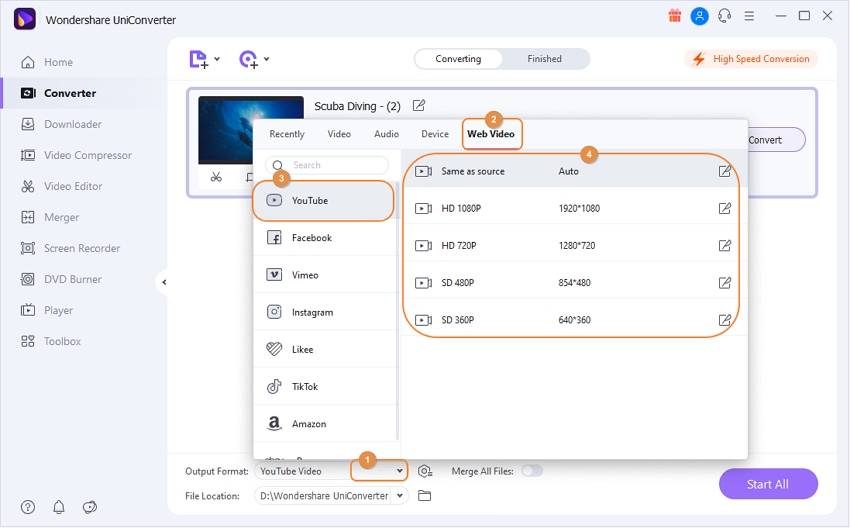
Pour recadrer, rogner, couper, ajouter un filigrane ou effectuer d'autres fonctions d'édition, cliquez sur l'une des icônes d'édition présentes sous l'image miniature du fichier ajouté. Dans la fenêtre contextuelle, effectuez les modifications nécessaires et confirmez. Cette étape est facultative et peut être ignorée si le montage vidéo n'est pas requis.
Étape 3 Convertir M4V en YouTube
Choisissez l'emplacement Mac pour enregistrer les fichiers convertis dans l'onglet Sortie. Cliquez sur le bouton Tout démarrer pour lancer la conversion des vidéos iTunes M4V vers YouTube sur Windows/Mac. Et vous pouvez trouver les fichiers convertis dans l'onglet Terminé, puis les télécharger sur YouTube sans aucun problème.
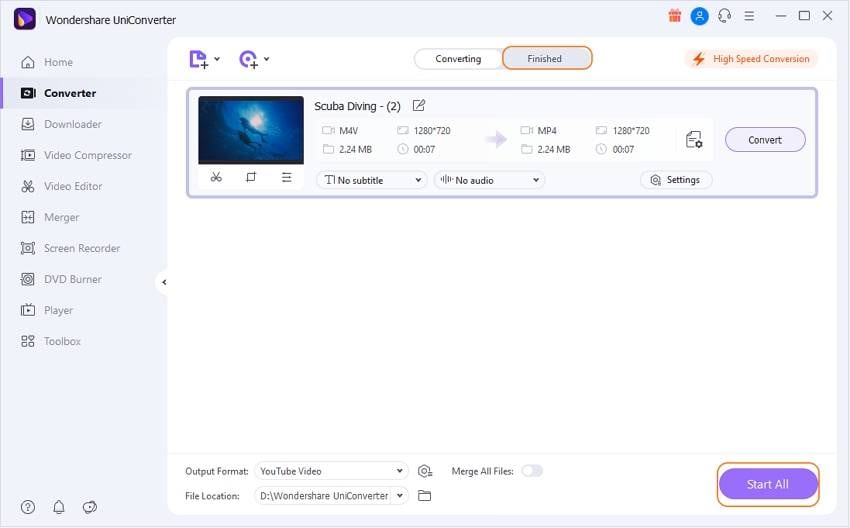
Pierre Dubois
staff Éditeur